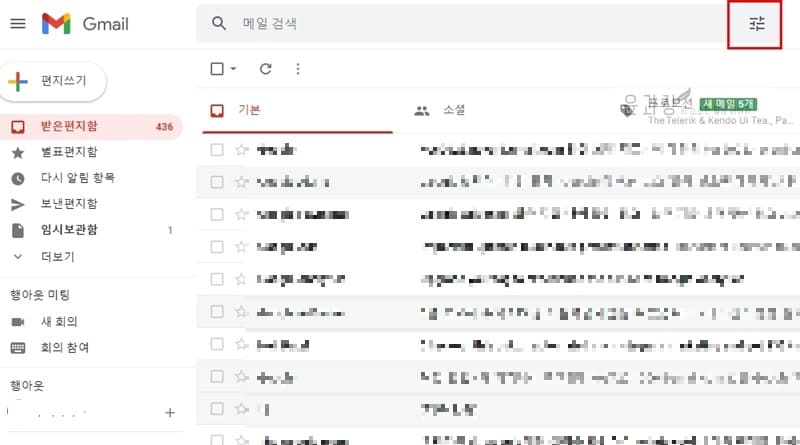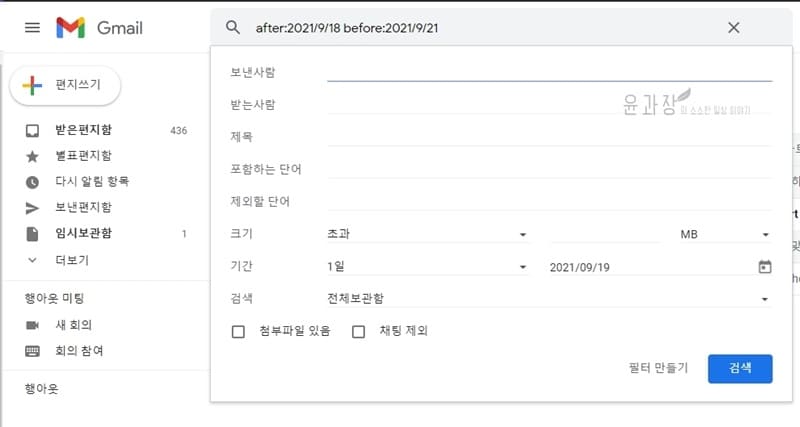구글 지메일 날짜별로 검색하여 오래된 이메일 삭제 방법에 대해서 알아보도록 하겠습니다. Gmail의 날짜별 검색 기능을 활용하면 특정 일 또는 월, 년도에 보내거나 받은 이메일을 검색할 수가 있습니다. 또한 고급 검색 옵션 메뉴를 사용하며 지메일에서 날짜별로 검색할수도 있고 검색창에 특수 키워드를 입력하여 검색할 수가 있습니다. 지금 확인해보세요.
gmail에는 이메일을 정리하는데 사용할 수 있는 필터 기능이 있으며 특정 이메일이나 오래 전에 받은 이메일이라면 날짜별 검색 기능을 활용하면 좋습니다.
구글 지메일 날짜별로 검색하여 오래된 이메일 삭제 방법
찾으려는 이메일이 언제 전송되었는지 알고 있다면 두가지 방법으로 진행을 할수가 있습니다.
검색 옵션 메뉴
지메일의 검색창에서 스위처럼 보이는 아이콘을 클릭하면 지메일 편지함을 검색할 수 있는 항목이 보입니다. 여기서 제공되는 옵션중 하나인 날짜를 선택하게 되면 해당 날짜를 기준으로 1일, 3일, 1주, 2주, 1개월, 2개월, 6개월, 1년의 앞 뒤 기간으로 검색이 가능합니다.
예) 기간 옆에 달력을 클릭해서 대략적인 일자를 선택합니다. 이후 왼쪽 셀렉트 박스에서 1일부터 1년까지의 날짜를 선택하면 2년치의 이메일을 확인할 수가 있습니다.
2021년 9월 22일의 날짜를 선택할 경우 2020년 9월 22일 ~ 2022년 9월 23일)
키워드 사용
구글에서 검색할 때와 마찬가지로 지메일에서는 특정 키워드를 입력하면 다양한 방법으로 검색이 가능합니다. 모바일과 데스크톱 사이트에서 모두 사용을 할수가 있으며 특정 키워드는 다음과 같습니다.
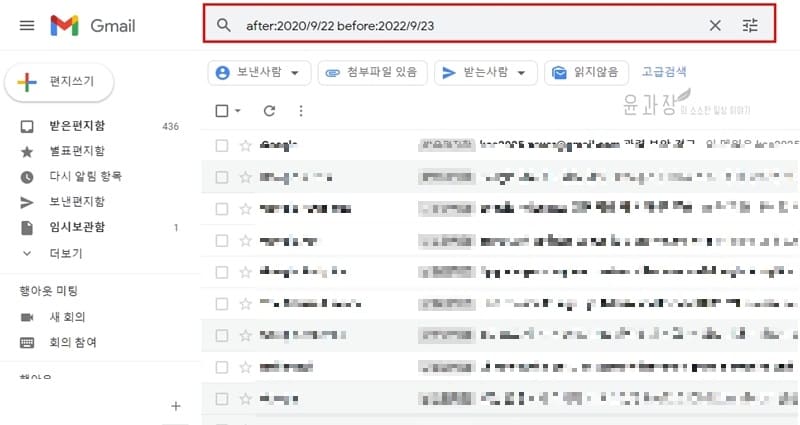
날짜검색
이전날짜 – before:YYYY/MM/DD
이후날짜 – after:YYYY/MM/DD
예) after:2020/9/22 before:2022/9/23
d(일), m(월), y(연도)를 사용해 특정 기간 이전 또는 이후의 메일 검색
특정기간 이전 : older_than
특정기간 이후 : newer_than
예) older_than:5m 5개월이 지난 이메일
newer_than:5m 5개월 이내에 받은 이메일
키워드 조합
모든 키워드는 조합이 가능합니다. 예를 들어 날짜 검색에서 사용한 after부터 older_than으로 조합하는 등 말입니다.
예) 2021년 3월 1일 이후부터 3개월이 지난 이메일을 찾고 싶을때
after:2021/03/01 older_than:3m
여기서 이메일 본문이나 제목, 이메일 주소 등을 알고 있다면 좀더 나은 검색 결과를 얻을수가 있습니다.
※ 추가적으로 검색어에 대해서 궁금하신 분들은 지메일 검색 연산자를 참고하시기 바랍니다.
오래된 이메일 전체 삭제하는 방법
기본적으로 메일삭제는 하나를 선택해서 휴지통 모양의 아이콘을 클릭하면 휴지통으로 이메일이 삭제되는걸 볼수가 있습니다. 여기서 전체 삭제하는 방법은 이전 글을 참고하면 되겠습니다.
참고 : 지메일(Gmail)의 모든 이메일을 전체 삭제하는 방법